1GB単位で利用できるデータ通信SIM『b-mobile Fair』を『Galaxy S』に挿してテザリングしてみた

日本通信は4月15日、下り最大7.2Mbps、上り最大5.4MbpsのNTTドコモの3G回線を1GB単位で利用できるデータ通信専用SIM『b-mobile Fair』を発売しました。有効期限4か月で1GBを利用できるSIM本体を9800円(税込み)で販売し、その後はオンラインチャージにより1GBを8350円(税込み)で買い足していく製品です。単体で販売するSIMカードは、SIMロックフリーの端末に使うものだとばかり思っていた筆者ですが、実際に製品を使ってみると、思った以上に使い道がありそう。Androidスマートフォン『GALAXY S SC-02B』と組み合わせて使ってみたので、レビューをお届けします。
・どんな端末で使えるの?
まず、この『b-mobile Fair』がどういった端末で使えるのか、整理しておきましょう。
・SIMロックフリーで販売しているスマートフォンやタブレット
・日本通信が販売するAndroidスマートフォン『IDEOS』
・日本通信が販売するAndroidタブレット『Light Tab』
・NTTドコモが販売する一部のAndroidスマートフォン
・一部のデータ通信デバイス
・一部の無線WAN内蔵PC
・一部の携帯電話
動作確認済みの端末は、日本通信が情報を公開しています。
http://www.bmobile.ne.jp/fair/devices.html
動作確認端末一覧(日本通信)
ここで注目したのが、ドコモが販売するスマートフォン。『Xperia SO-01B』『Xperia arc SO-01C』『GALAXY S SC-02B』が動作確認済み端末として挙げられています。ドコモは当然、SIMロックをかけた状態で端末を販売していますが、海外市場向けのグローバルモデルであるこれら端末は、同じドコモ回線を使用する『b-mobile Fair』が利用できるのです。
そこで、編集部にある『GALAXY S』に『b-mobile Fair』を挿して使ってみることにしました。ちなみにドコモが4月以降に発売するスマートフォンでは、SIMロックの解除が可能になるので、対応端末の幅はさらに広がることになります。
・速い回線が使えるSIMカード
『GALAXY S』での開通作業に入る前に、『b-mobile Fair』の特徴をおさらいしておきます。同製品は、下り最大7.1Mbps、上り最大5.4MbpsのNTTドコモの3G回線が利用可能。同社は同じドコモ『FOMA』ネットワークを、上りと下りでベストエフォート300kbpsの速度で利用できる『b-mobileSIM U300』を販売していますが、1か月/6か月/1年の利用期間で使い放題になる『U300』に対して、『b-mobile Fair』は1GB分のデータ通信を4か月の有効期限で購入するという料金形態。

速い回線が使えるメリットは分かりますが、料金はどうでしょうか。ドコモのスマートフォンで2段階定額の上限は5985円(税込み)。これにISP料金の315円(税込み)を加えた6300円(税込み)がドコモの上限月額料金になります。『b-mobile Fair』では初回のSIM本体購入時に1GBが利用できて9800円(税込み)、以降は1GBを買い足すのに8350円(税込み)の料金がかかります。これをベースに計算した6300円分のデータ量は754MB。1か月に754MB以下の通信量で済む場合には、『b-mobile Fair』の方が得、という計算になります。
スマートフォンの使い方によって通信量は異なるので、一概に『b-mobile Fair』がオススメとは言いがたいですが、同社によるとライトユーザーからヘビーユーザーまで同製品でカバーできるとのこと。日本通信のサイトでは、データ通信のバイト数をパケット数に換算したデータが掲載されています。これによると、1GBを4か月で等分した1か月250MBのパケット数は204万8000パケット。先ほどの計算で目安にした754MBは617万6768パケットということになります。現在お使いのスマートフォンの利用明細を確認して比較すると、いい目安になりそうです。
・『GALAXY S』で利用開始
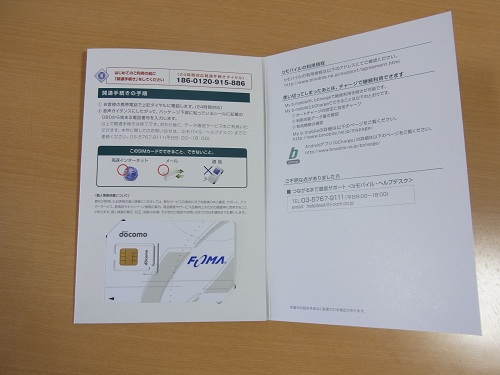
前置きが長くなりましたが、いよいよ『GALAXY S』での開通作業です。まず、パッケージに記載された開通手続きダイヤルに電話して、開通手続きを行います。カードの裏面に記載された電話番号を登録して5分ほど経過すると、SIMが利用可能に。開通手続きダイヤルは、携帯電話かPHSのみ利用でき、固定電話では利用できないので注意してください。


カードからSIMを外し、『GALAXY S』に装着します。SIMが認識され、アンテナが3本立っているのを確認しましたが、続いて端末側にAPN(接続先)の設定が必要です。
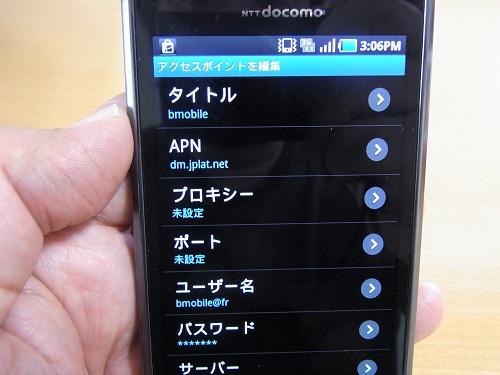
パッケージに記載されたAPNとユーザー名、パスワードを設定して、準備は完了。
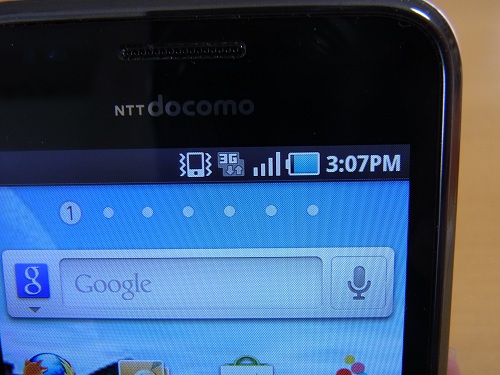
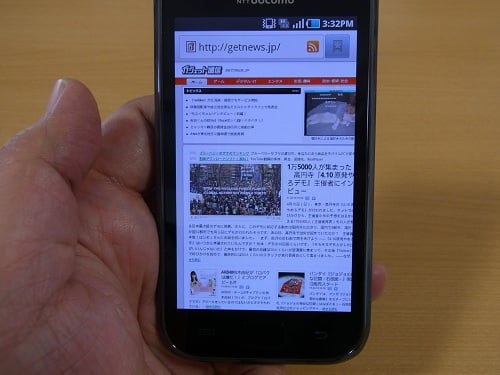
3G回線の利用が可能になり、インターネット接続できました。ドコモ回線でストレスなく利用できます。
・1週間放置して残量を確認
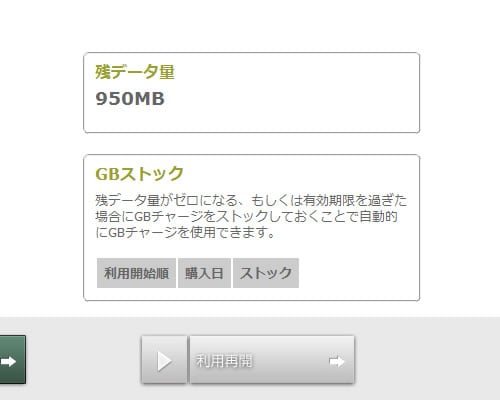
あまり参考にならないかもしれませんが、3G回線に接続した状態で1週間放置してみました。端末で使っているGoogleアカウントはメールの受信も少なく、同期ではほとんど通信が発生しません。インストール済みアプリの自動更新が数回あり、1週間のデータ通信量は50MBでした。日本通信の『My b-mobile』サービスにアカウントを作成すると、ウェブ上で現在のデータ使用量と有効期限を確認できる仕組み。
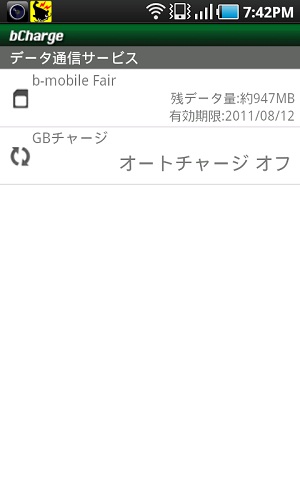
Androidアプリ『bCharge』を『Androidマーケット』からダウンロードすると、端末側からもデータ使用量を確認できます。ただし、端末でデータ使用量を確認するには、『My b-mobile』アカウントにクレジットカード番号を登録する必要があります。カード番号を登録すると、ウェブサイトやアプリ上から追加の1GBを購入してチャージしたり、自動継続のオートチャージができるので、継続して利用するには便利。ですが、データ使用量の確認でカード番号の入力が必要なのは、ちょっと抵抗があるかもしれません。
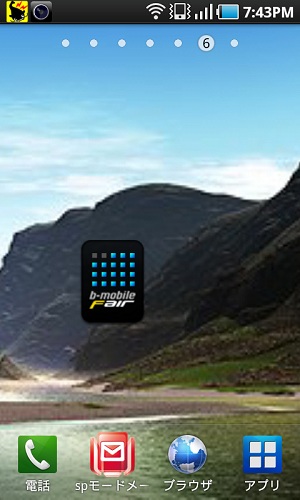
アプリをインストールすると、ウィジェットが利用できるようになります。ホームにウィジェットを配置すると、使用可能なデータ残量をグラフィカルなゲージで表示。こちらも、カード番号を登録しないと残量が表示できません。
・テザリングに挑戦
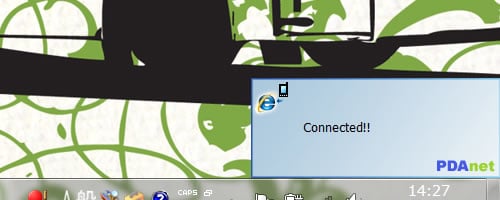
3G回線でインターネット接続できることを確認後、次にやってみたかったことがもうひとつ。スマートフォンをモデム代わりに利用して機器をネットに接続するテザリングです。Androidスマートフォンでは、Android 2.2から標準機能として搭載している機能なのですが、日本で発売している端末についてはキャリアの意向でその機能を殺しています。KDDIが『htc EVO WiMAX』でテザリングを解禁しましたが、ドコモでは今のところテザリングはご法度。スマートフォンISP『spモード』の利用規約に、同社が指定する方法以外のテザリングを禁止事項としています。
今回は、日本通信の通信サービスを利用し、さらに同社が販売するスマートフォン『IDEOS』ではテザリングを許可していることから、『b-mobile Fair』でパソコンをネットに接続するテザリングを試してみることにしました。
Androidでは、テザリングを可能にするアプリが何種類か配布されていますが、今回は『PdaNet』を利用してみます。
PdaNet(Androidマーケット)
https://market.android.com/details?id=com.pdanet
PdaNet(Androidマーケット)
『Androidマーケット』で『PdaNet』を検索して、アプリをインストールします。
パソコン側にも専用ソフトが必要になるので、開発元の『June Fabrics』からパソコン用のアプリケーションをダウンロード、インストールします。今回はWindows 7 Home Premiumを使用しましたが、アプリケーションはWindows版とMac版が用意されています。
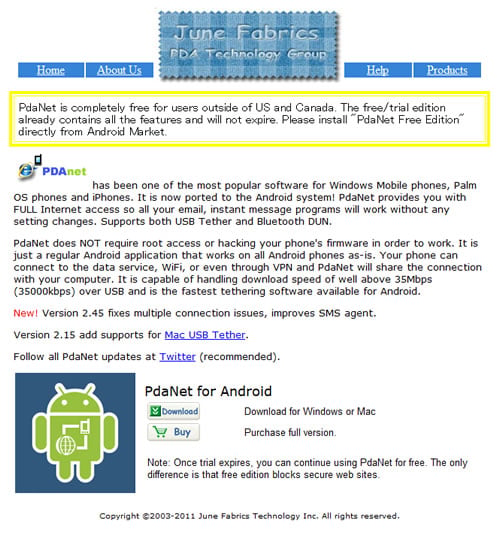
PdaNet for Android(June Fabrics)
http://www.junefabrics.com/android/index.php
PdaNet for Android(June Fabrics)
パソコンのアプリケーションをインストールする際、スマートフォン用のドライバを一緒にインストールします。「Motorola」「HTC」「Samsung」「SonyEricsson」「Other」とメーカー別のラジオボタンが表示されるので、ここでは「Samsung」を選択。
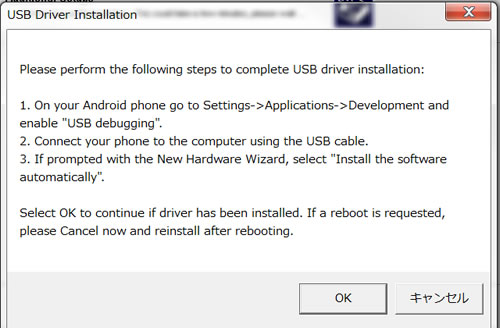
ドライバのインストールが完了すると、「USB Driver Installation」という名前のウィンドウが立ち上がるので、ここでスマートフォンを接続する準備をします。『GALAXY S』の「設定」メニューから「アプリケーション」→「開発」を選び、「USBデバッグ」の項目をチェック。USBケーブルで『GALAXY S』とパソコンを接続すると必要なアプリケーションがインストールされ、パソコン側のインストールが完了します。
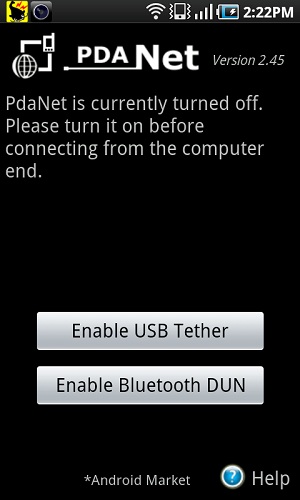
『GALAXY S』の『PdaNet』を起動すると、「Enable USB Tether」「Enable Bluetooth DUN」のふたつのボタンが表示されます。「USB Tether」は、スマートフォンとパソコンをUSBケーブルで接続して利用するUSBテザリング、「Bluetooth DUN」は、スマートフォンとパソコンをBluetoothで接続して行うBluetoothテザリング。ここではUSBテザリングを選択。

パソコン側ではタスクトレーに『PdaNet』が起動しているので、アイコンをクリックして「Connect Internet」を選択します。これでパソコンはインターネットに接続完了。2.4Mbpsの接続ができています。切断する場合はパソコンのタスクトレーから「Disconnect」を選び、スマートフォンのアプリ側で「Turn Off PdaNet」のボタンを押します。
『PdaNet』は無料でインストールできますが、httpsの通信ができません。ログインなどセキュアな通信が必要なサービスを利用する場合は、パソコン用サイトから有料版の『PdaNet』アプリケーションを購入する必要があります。価格は23.95ドルで、今のところ15.95ドルで販売中。
テザリングについては、日本通信が動作を保証しているものではないので、あくまで自己責任で試してください。日本通信に問い合わせたところ、日本通信ではテザリングを制限しないものの、端末を販売するキャリア(『GALAXY S』ならドコモ)が端末からテザリングをさせたくない場合に、ファームウェアをアップデートしてテザリングを不可能にすることがあるとのこと。今回利用した『GALAXY S』では、ファームウェアのバージョンが2.2、カーネルバージョンが2.6.32.9となっています。
SIMロック解除で広がる用途
実際に使ってみると、『b-mobile Fair』がいろいろな用途に使えそうだということが分かりました。以下にまとめてみます。
(1)SIMロックフリー端末の運用
海外製のSIMロックフリー端末や、輸入端末の運用に。日本で販売されていない最新の端末を使いこなしたい方向け。
(2)機種変後の古い端末の運用
機種変更してSIMを抜いた古い端末の運用に。スマートフォンの場合はSIMを抜いてもWi-Fiで通信できるため、自宅やオフィスで使い続けることができますが、外でも2台目として利用したい場合に『b-mobile Fair』が活用できます。
(3)Wi-Fiと併用してメイン端末の運用
通話を利用せず、データ通信のみで使うなら、メイン端末の運用にも。自宅やオフィスではWi-Fiで接続して、『b-mobile Fair』の1GB分のデータ通信を使い過ぎないように注意が必要です。キャリアとの契約は最低料金にしておき、SIMを差し替えて運用することも可能になります。ただし、『spモード』などキャリアが提供するサービスは利用できなくなります。
(4)データ通信デバイスとして運用
テザリングの機能を利用して、データ通信端末としての運用に。ただし、前述したようにテザリングは自己責任で。
ドコモのSIMロック解除の動きとともに、このように単体でSIMカードを購入、利用するユーザーは増えていきそう。これまではキャリアの料金プランにお任せで、パケット使い放題の料金を払うのが当たり前だったスマートフォンで、通信方法の選択肢が増えるのは、ユーザーにとってもよいことなのではないでしょうか。日本通信は4月28日の『iPad 2』発売に合わせて、SIMロックフリーの『iPhone 4』や『iPad』に利用できるmicroSIM版の『b-mobile Fair』を発売。Androidに限らず、端末や通信を様々な選択肢で組み合わせて利用できる環境が整っていきそうです。
『b-mobile Fair』主な仕様
SIMカードサイズ:25×15mm
通信ネットワーク:ドコモFOMAネットワーク
通信方式/周波数:W-CDMA/HSDPA/HSUPA、2100Mhz/800MHz
パッケージ内容:SIMカード、SIMカードホルダー付きスタートガイド、3Gデータ通信料、インターネット接続料
※記事には多数の写真を掲載しています。すべての写真が表示されない場合はガジェット通信でご覧ください。
宮原俊介(エグゼクティブマネージャー) 酒と音楽とプロレスを愛する、未来検索ブラジルのコンテンツプロデューサー。2010年3月~2019年11月まで2代目編集長、2019年12月~2024年3月に編集主幹を務め現職。ゲームコミュニティ『モゲラ』も担当してます
ウェブサイト: http://mogera.jp/
TwitterID: shnskm
- ガジェット通信編集部への情報提供はこちら
- 記事内の筆者見解は明示のない限りガジェット通信を代表するものではありません。











